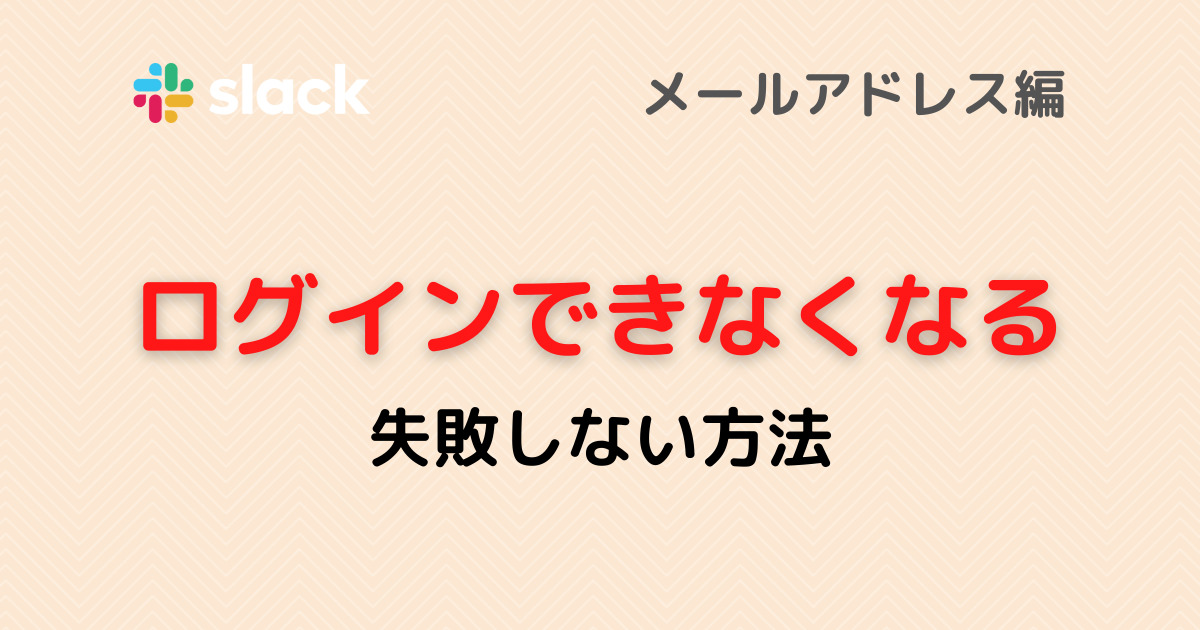Slackで登録したメールアドレスを変更する方法について解説していきます。初めての方は必ず注意点を確認してから変更作業を行うようにしてください。
パスワードがわからなくなった時はこちらの記事を参考にしてください。
-

-
ログインできない|Slackのパスワードがわからない時の解決方法
今回は、Slackにログインしようと思ったらパスワードが一致せずログインできなくて困ってしまった場合の解決方法をご紹介します。 パ ...
続きを見る
重要:メールアドレスを変更する際の注意点
メールアドレスは、Slackへのログインやパスワード変更に使用する非常に重要な項目です。
誤ったメールアドレスを入力してしまうと、最悪Slackにログインできなくなってしまうことがあります。そのため、メールアドレスの変更は特に慎重に行いましょう。
また、Slackに登録したメールアドレスはワークスペース毎に紐づけて管理されています。
そのため、1つのワークスペースでメールアドレスを変更しても他のワークスペースには反映されません。
複数のワークスペースを1つのメールアドレスで使用している場合でも、登録メールアドレスの変更は、全てのワークスペースで1個ずつ変更作業を行わなければなりませんので注意してください。
要注意
メインのメールアドレスを変更した場合は、Slackの登録メールアドレス全てを変更しましょう。
Slackの登録メールアドレスを変更する方法
Slackで、ワークスペースに登録してあるメールアドレスの変更方法をご紹介します。
- プロフィールを開く
- アカウント設定
- 新しいメールアドレスを設定
- 変更確認メールが届く
- 完了
アカウント設定を表示する
ワークスペース右上にあるプロフィール写真をクリックし、プロフィールを表示するを選択します。
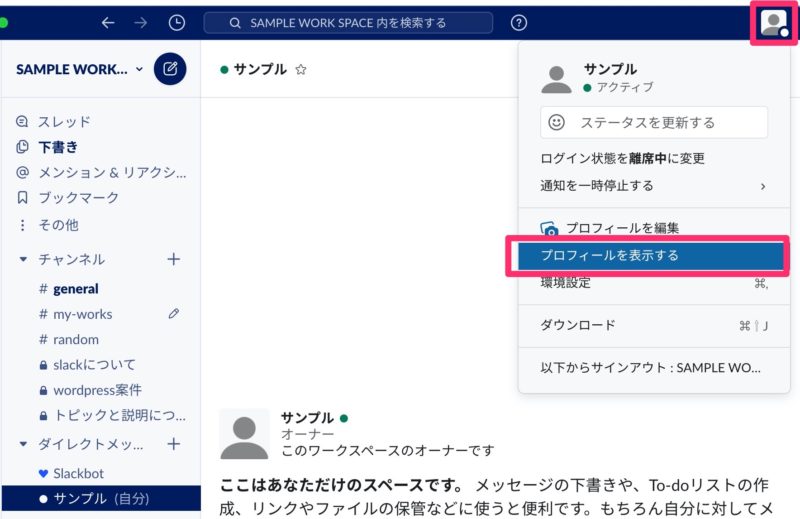
次にその他を選択し、アカウント設定をクリックします。
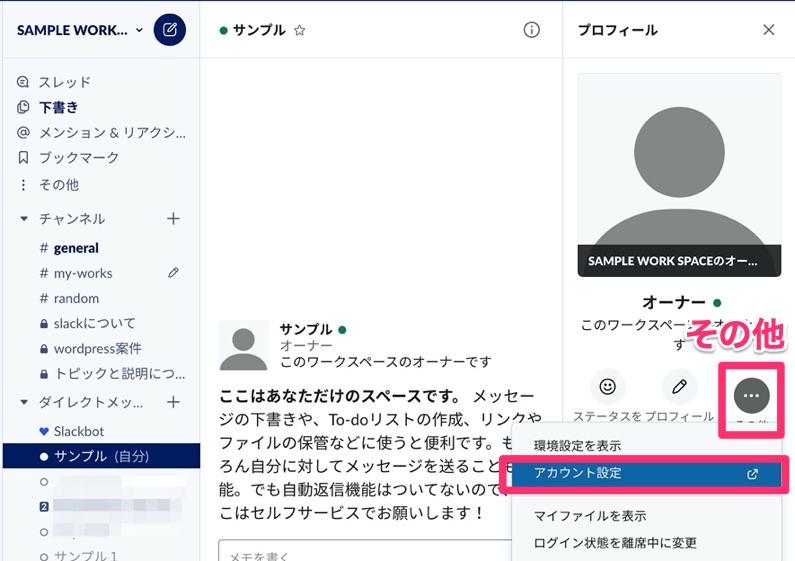
新しいメールアドレスを設定する
ブラウザでアカウント設定のページが開いたら、メールアドレスの項目の右にある開くをクリックします。
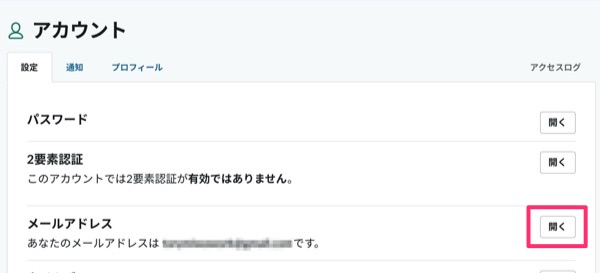
新しいメールアドレスとパスワードを入力し、メールアドレスを更新するをクリックしてください。
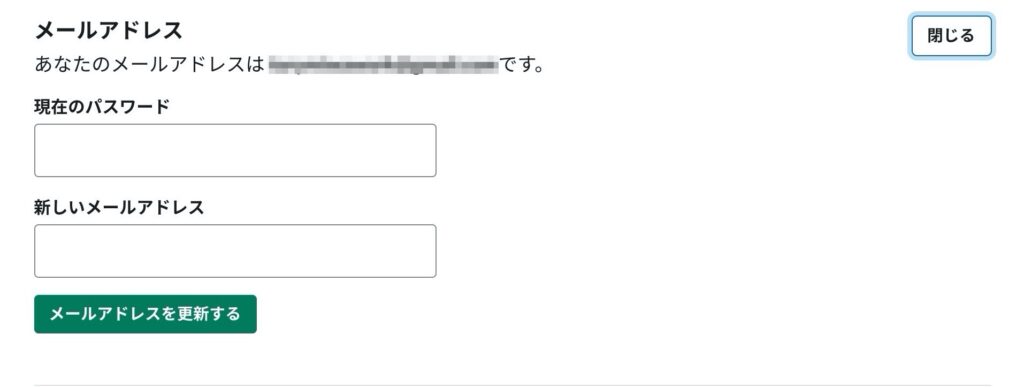
送付されたメールで新しいメールアドレスを確認
変更したメールアドレスに、Slackから『新しいメールアドレスを確認してください』という確認メールが届きます。
届いたメールの内容を確認し、メールの中程にある『メールアドレスを確認する』というボタンをクリックして、メールアドレスの変更を完了してください。
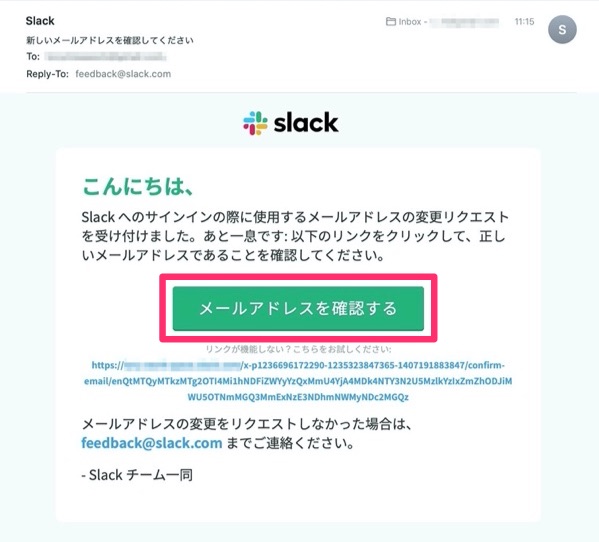
このあと、自動的にSlackへの再ログインが行われることがありますので、処理が終わるまでしばらく待ちましょう。
Slackのプロフィール編集と注意点まとめ
今回はSlackに設定したプロフィールを変更する方法について解説しました。
Slackでは、氏名の他に『表示名』を利用することができます。表示名には名前+部署名やニックネームなどを使用し、他のメンバーが認識できる名称を設定しましょう。
また、プロフィール写真の設定も重要です。
Slackに登録してあるメールアドレスの変更には注意が必要です。前述通り、使用するメールアドレスを変更する際は慎重に行い、全てのワークスペースにて作業を行ってください。
Slackで正しくプロフィールを設定して、業務の効率化に役立てていきましょう。